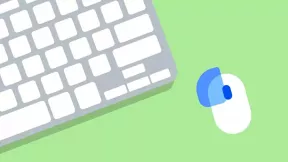Hoe kan ik de status van een applicatie tussen verschillende Android-apparaten synchroniseren
Android / / December 19, 2019
Nu zal niemand verrast zijn door de situatie waarin één persoon, zijn er verschillende apparaten die draaien op Android, zoals telefoons en tablets. In dit geval kan het goed zijn dat hoewel elk van deze inrichtingen, en ingesteld op dezelfde reeks toepassingen, maar het gebruiksmodel, ze iets anders. Zo kunt u bijvoorbeeld uw telefoon te gebruiken op het werk en op de weg, en de tablet als een nachtkastje leeszaal.
In dit geval is de vraag synchronisatie-instellingen en applicatiegegevens tussen verschillende apparaten. In veel programma's, vooral verbonden met het internet, wordt uitgevoerd door het creëren van een online account. Echter, als je wilt, bijvoorbeeld, blijven Angry Birds op uw tablet precies het punt waar je was gebleven op uw telefoon, er is niets wat je niet krijgt. Natuurlijk, als je geen gebruik van het programma DataSync (vereisen superuser).

Instellen DataSync toepassingen om gegevens te synchroniseren van een applicatie tussen verschillende apparaten is niets ingewikkeld en kan in een paar simpele stappen worden geconfigureerd.
1. Sluit uw account om Dropbox
Zodra u hebt gedownload en geïnstalleerd DataSync op uw apparaat, moet u de applicatie te starten en open het. Zoek in dit gedeelte van de rubriek met betrekking tot Dropbox, en laat de applicatie om uw account te gebruiken.


2. toepassing selecteren
Open nu in DataSync scherm Toepassingen en vindt u een lijst van alle programma's op dit apparaat geïnstalleerd. Let op het programma staat dat u wilt synchroniseren met andere gadgets.


klikt nu starttijdstip die in de vorm van twee pijlen tegenover elkaar gelegen toepassingswerkbalk bovenaan weergegeven.
3. Geef de synchronisatiemethode
een ander scherm waarin u wordt gevraagd om te kiezen de methode van synchronisatie zal verschijnen. Klik op het icoon met Dropbox logo, en selecteer vervolgens een van de drie opties - Automatische Two-way, uploaden of Download.


Aangezien dit uw eerste apparaat, moet u een optie selecteert Upload te laden gegevens in uw Dropbox. De synchronisatie zal onmiddellijk beginnen en het einde van het zal je op een speciaal scherm te vinden.
4. Andere apparaten aansluiten
Herhaal de bovenstaande stappen voor de andere bestaande gadget met Android. In de derde paragraaf van deze handleiding, selecteert Download en de stand van het programma dat u nodig hebt om te worden gesynchroniseerd. Later optie kan worden geactiveerd op beide apparaten Automatische Twee-weg voor de automatische synchronisatie van gegevens.
toepassing DataSync Hiermee kunt u de status van de verschillende toepassingen op verschillende apparaten automatisch te synchroniseren, zelfs in gevallen waar ontwikkelaars deze functie is niet beschikbaar. Nu kun je blijven spelen in het speelgoed op een van uw apparaat met de nieuwste save point, om boeken van de plaats waar je was gebleven, en meer te lezen.
DataSync